ما هو Frames per second ؟ وما الفرق بين 24fps و30fps و60fps؟
- الصفحة الرئيسية
- دعم
- حلول عن Video Editor Pro
- ما هو Frames per second ؟ وما الفرق بين 24fps و30fps و60fps؟
ملخص
عادة ما يلاحظ اللاعبون ومنتجو الفيديو بعض المصطلحات، مثل الإطارات في الثانية( Frames per second ) ومعدل الإطارات. ما هو Frames per second ؟ ما الفرق بين 24 إطارًا في الثانية و 30 إطارًا في الثانية و 60 إطارًا في الثانية؟ كيف يؤثر معدل الإطارات على الألعاب والفيديوهات؟ كل هذه في هذا المقال!

في ما يلي، سوف نتحدث عن معدلات الإطارات، بما في ذلك معدلات الإطارات الشائعة، ومعدلات الإطارات المختلفة لمقاطع الفيديو والألعاب وطرق تحسين معدلات الإطارات.
- الجزء 1: نظرة عامة على معدل الإطار ومعدل التحديث
- ◆ 1. ما هو Frames per second( الإطار في الثانية الواحدة)؟
- ◆ 2. ما الفرق بين 24fps و30fps و60fps؟
- ◆ 3. هل من الجيد الحصول على مزيد من معدلات الإطار؟
- ◆ 4. كيفية خفض معدلات الإطار وتقليص حجم الفيديو؟
- ◆ 5. ما هو معدل التحديث؟ هل هو مختلف عن معدل الإطار؟
- الجزء 2: الفرق بين معدلات إطار اللعبة مقابل معدلات إطار الفيديو
- ◆ 1. مبادئ مختلفة لتكوين الصورة
- ◆ 2. قضايا على الاستقرار
الجزء 1: نظرة عامة على معدل الإطار ومعدل التحديث
1. ما هو Frames per second( الإطار في الثانية الواحدة)؟
بشكل عام، الإنسان قادر على معالجة 10 إلى 12 صورة ثابتة في الثانية. بمعنى أنه في مقطع فيديو بسرعة 12 إطارًا في الثانية أو أقل، يمكننا أن نعتبره كقطع من الصور بسرعة بدلاً من تحريك الكائنات. بمجرد أن تصل معدلات الإطار إلى 16 – 24 إطارًا في الثانية، سيتم اعتبار هذه الصور كحركة، والتي تسمى عادةً بالفيديو.
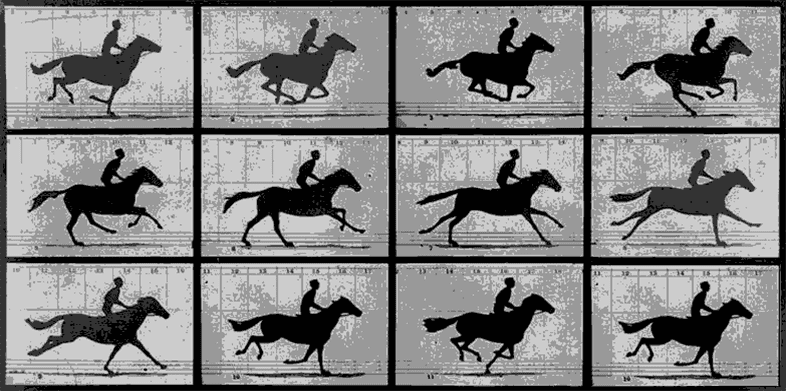

دمج الفيديو دمج الفيديوهات بسرعة وإضافة تأثيرات الانتقال.
اقتصاص الفيديو بسهولة ضبط حجم الفيديو ومدته وفقا لحاجتك.
ميزات التحرير قم بإضافة مجموعة متنوعة من تأثيرات فلتر، العلامات المائية، الموسيقى والعناوين الفرعية والمزيد.
سهل الاستخدام الواجهة بسيطة، ويمكن للمبتدئين إكمال تحرير الفيديو/ الصوت بسرعة.
برنامج متعدد الوظائف بالإضافة إلى تحرير الفيديو، يمكنك أيضًا تحويل تنسيق الفيديو وتسجيل الشاشات.
سهل الاستخدام يمكن للمبتدئين إكمال إنتاج الفيديو/ الصوت بسرعة.
ميزات التحرير إضافة تأثيرات فلتر، العلامات المائية واقتصاص الفيديو والخ.
برنامج متعدد الوظائف تحرير الفيديو، تحويل تنسيق الفيديو وتسجيل الشاشات.
تجربة مجاناتجربة مجاناتجربة مجانا قد تم تنزيل مجانا 32500 مرة!2. ما الفرق بين 24fps و30fps و60fps؟




يتم استخدام 24 إطارًا في الثانية في الأفلام ويتم الترحيب بـ 30 إطارًا في الثانية في أجهزة التلفزيون والفيديو كاملة الحركة. عادةً ما تقوم أجهزة Ultra HD بتشغيل الفيديو بسرعة 60 إطارًا في الثانية.
3. هل من الجيد الحصول على مزيد من معدلات الإطار؟
بمعنى أنه كلما زاد عدد الإطارات التي يمكن عرضها في الثانية، سيعرض الشخصية المزيد من الحركات بطلاقة. هل يعني ذلك أنه ينبغي لنا متابعة المزيد من معدلات الإطارات؟

في الواقع، يحتوي الفيديو أو اللعبة ذات معدل الإطار الأعلى على المزيد من البيانات، وليس مناسبًا للتخزين ونقل البيانات. يدرك أولئك الذين هم على دراية بتحرير الفيديو وإنتاج الرسوم المتحركة أنه من الصعب للغاية التعامل مع الفيديو بمعدل أعلى لأن حجم الملف ضخم ويستغرق وقتًا أطول لتصدير الفيديو. 
بالإضافة إلى ذلك، عند 100 إطار في الثانية أو أعلى، نادراً ما نشعر بتحسن الطلاقة. هذه الإطارات الأكبر في الثانية تستخدم فقط في الكاميرات عالية السرعة للتصوير البطيء للغاية. يمكن أن تؤثر تأثيرات الحركة البطيئة على أنظار المشاهدين على شاشات الفيديو المهمة.

على سبيل المثال، عندما نشاهد سباق السيارات، السيارات تمر بسرعة عالية، ولا يمكننا رؤية هذه السيارات بوضوح. بينما إذا أطلقنا النار على السيارات بإطار عالٍ في الثانية، يمكننا أن نرى كل التفاصيل، وعملية السباق ونماذج السيارات والخ.

علاوة على ذلك، الفيديو بأعلى الإطارات في الثانية يجب عرض على الأجهزة المتطورة التي تدعمه. حتى الآن، هذه المنتجات غالية الثمن إلى حد كبير. الكل في الكل، يجب علينا تحديد معدل الإطار المناسب بناءً على ما تريد تحقيقه.
4. كيفية خفض معدلات الإطار وتقليص حجم الفيديو؟

دمج الفيديو دمج الفيديوهات بسرعة وإضافة تأثيرات الانتقال.
اقتصاص الفيديو بسهولة ضبط حجم الفيديو ومدته وفقا لحاجتك.
ميزات التحرير قم بإضافة مجموعة متنوعة من تأثيرات فلتر، العلامات المائية، الموسيقى والعناوين الفرعية والمزيد.
سهل الاستخدام الواجهة بسيطة، ويمكن للمبتدئين إكمال تحرير الفيديو/ الصوت بسرعة.
برنامج متعدد الوظائف بالإضافة إلى تحرير الفيديو، يمكنك أيضًا تحويل تنسيق الفيديو وتسجيل الشاشات.
سهل الاستخدام يمكن للمبتدئين إكمال إنتاج الفيديو/ الصوت بسرعة.
ميزات التحرير إضافة تأثيرات فلتر، العلامات المائية واقتصاص الفيديو والخ.
برنامج متعدد الوظائف تحرير الفيديو، تحويل تنسيق الفيديو وتسجيل الشاشات.
تجربة مجاناتجربة مجاناتجربة مجانا قد تم تنزيل مجانا 32500 مرة!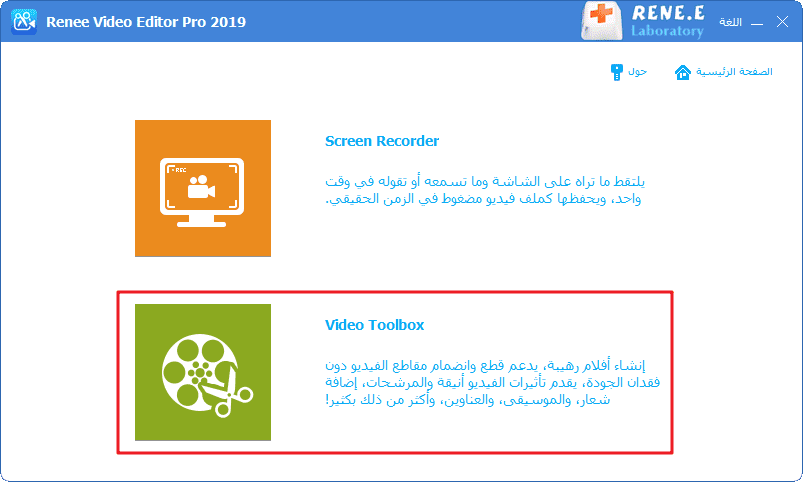
② انقر فوق [إضافة ملفات] لتحديد الملفات الهدف.
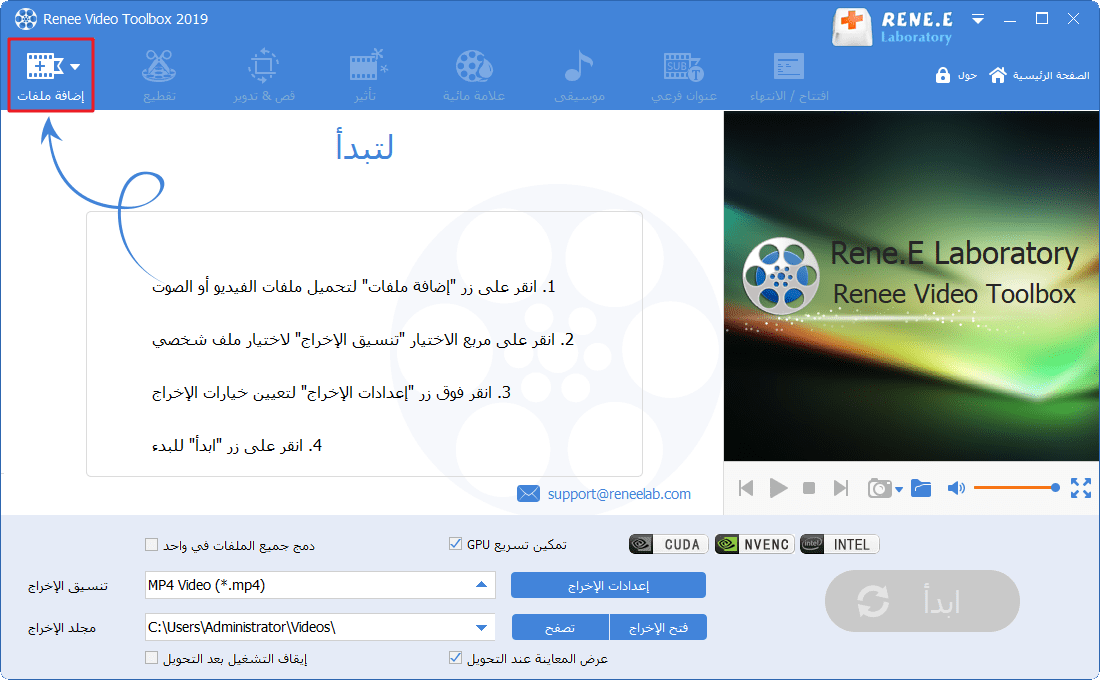
③ انقر بزر الماوس الأيمن على الملف وحدد [عرض معلومات الفيديو].

④ في العمود [معدل الإطار] ، تحقق من المعلمة الأصلية.

⑤ بعد ذلك ، انتقل إلى [إعدادات الإخراج].

⑥ في الخيار [معدل الإطار] ، حدد المعلمة الهدف الخاص بك، ثم انقر فوق [OK].

⑦ أخيرًا، حدد تنسيق الإخراج ومجلد الإخراج. انقر فوق [ابدأ] لحفظ ملف الفيديو.

5. ما هو معدل التحديث؟ هل هو مختلف عن معدل الإطار؟
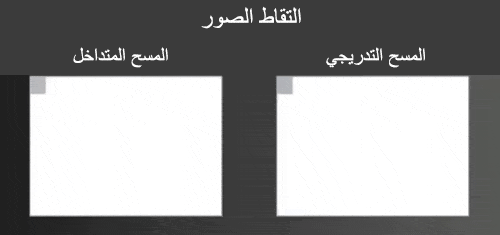
الجزء 2: الفرق بين معدلات إطار اللعبة مقابل معدلات إطار الفيديو
على وجه الخصوص، في بعض ألعاب بندقية (تصويب منظور الشخص الأول-First-person shooter)، الإطار في الثانية أمر بالغ الأهمية. إذا كان نأمل أن تعمل هذه الألعاب بسلاسة، فيجب أن تصل إلى 30 إطارًا في الثانية – 60 إطارًا في الثانية على الأقل لأن معدلات إطارات اللعبة ومعدلات إطارات الفيديو مختلفة.
1. مبادئ مختلفة لتكوين الصورة
في مثل هذه الفترة الزمنية، على الرغم من أن الشخصية والمشهد يتغيران، إلا أن هذه العملية كاملة ومتتالية، ويوجد بعض الصور غير الواضحة التي يطلق عليها طمس الحركة فيه.

يجب أن نعرف أن شاشة اللعبة يتم إنشاؤها من بطاقة الرسومات. تقوم بطاقة الرسومات بحساب الإطارات واحدة تلو الأخرى، والتي يمكن أن تبقي كل إطار واضحًا. بغض النظر عن مدى سرعة تغيير الإطارات، بطاقة الرسومات تحسب إطارين فقط، لن يتم عرض مسار حركة بين الإطارين. كل ما نراه هو صور متقطِّعة، والكائنات ليس لها طمس الحركة.

خذ حركة كمثال. عندما نلوح بأيدينا ببطء، يمكن التقاط هذه الحركة بوضوح شديد. لكن عندما نتحرك بسرعة، يمكننا مشاهدة الظلال من الفيديو ولكن لا نشعر بالحركة المتقطعة. هذا ما يمكن أن يحققه الفيديو.
في اللعبة، عندما نحرك الماوس ببطء، لا يوجد أي مشاكل غير طبيعية، وإذا حركنا الماوس بسرعة، فسنجد أن الماوس يقفز وقد تتجمد الشاشة.
2. قضايا على الاستقرار
بالنسبة إلى اللعبة بمعدل 30 إطارًا في الثانية، يمكن لبطاقة الرسومات عالية الأداء إنشاء إطار واحد لكل1/30 ثانية. إذا كان هذا التردد مستقرًا، فستكون الفواصل الزمنية مستقرة بين الإطارات وستظهر الشاشات بسلاسة.
لكن، إذا كانت بطاقة الرسومات ضعيفة الأداء، فقد تنشئ 29 إطارًا في نصف ثانية أولى وتترك إطارًا أخيرًا في نصف ثانية باقية. في مثل هذه الحالة، لن يكون الفاصل الزمني ثابتًا وستكون الشاشات متقلبة.

دمج الفيديو دمج الفيديوهات بسرعة وإضافة تأثيرات الانتقال.
اقتصاص الفيديو بسهولة ضبط حجم الفيديو ومدته وفقا لحاجتك.
ميزات التحرير قم بإضافة مجموعة متنوعة من تأثيرات فلتر، العلامات المائية، الموسيقى والعناوين الفرعية والمزيد.
سهل الاستخدام الواجهة بسيطة، ويمكن للمبتدئين إكمال تحرير الفيديو/ الصوت بسرعة.
برنامج متعدد الوظائف بالإضافة إلى تحرير الفيديو، يمكنك أيضًا تحويل تنسيق الفيديو وتسجيل الشاشات.
سهل الاستخدام يمكن للمبتدئين إكمال إنتاج الفيديو/ الصوت بسرعة.
ميزات التحرير إضافة تأثيرات فلتر، العلامات المائية واقتصاص الفيديو والخ.
برنامج متعدد الوظائف تحرير الفيديو، تحويل تنسيق الفيديو وتسجيل الشاشات.
تجربة مجاناتجربة مجاناتجربة مجانا قد تم تنزيل مجانا 32500 مرة!الجزء 3: كيفية التحقق من الإطار في الثانية الواحدة في فيديو / لعبة؟
1. تحقق الإطار في الثانية الواحدة في الفيديو
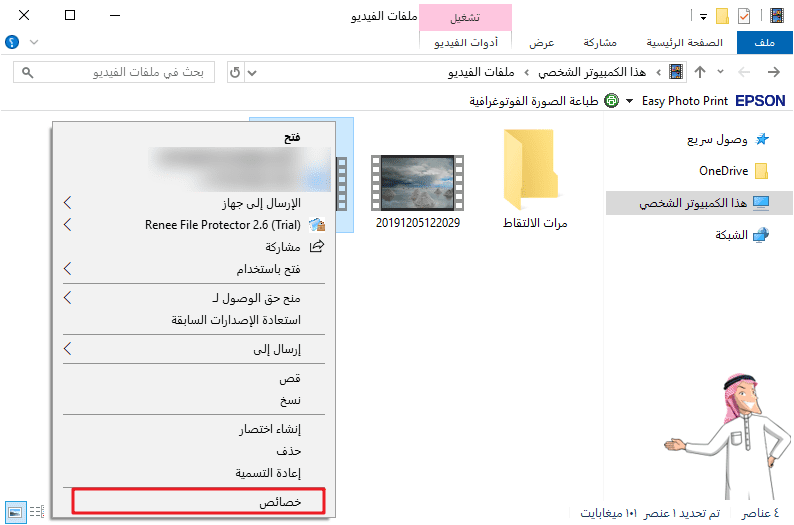
② في النافذة المنبثقة، انقر فوق علامة التبويب [التفاصيل]. بعد ذلك، يمكنك التحقق من عدد الإطارات في الثانية في [معدل الإطارات].

2. تحقق الإطار في الثانية الواحدة في لعبة
② افتح التطبيق وانقر فوق الخيار [PFS]. اضغط F11 لإظهار معدل الإطار واضغط F12 لتعديل المكان. سيتم عرض النتيجة في زاوية من شاشتك. (يمكنك تعديل مفاتيح الاختصار حسب حاجتك.)

③ ثم، تصغير التطبيق Fraps. أدخل اللعبة وستتحقق من معدل الإطارات في أعلى اليسار.

وفقًا للطرق الموضحة أعلاه، يمكننا معرفة كيفية التحقق من معدلات إطار الفيديو أو اللعبة. وكيفية تحسين معدل الإطار؟ بعد ذلك، سنخبرك بكيفية تحسين معدل الإطار للفيديو والألعاب.
الجزء 4: كيفية تحسين FPS الفيديو؟

تسجيل الشاشة تسجيل الشاشة وتسجيل الصوت من الكمبيوتر أوالميكروفون. يقدم خطة التسجيل الشاشة التلقائي.
إعدادات متقدمة لتسجيل الشاشة يمكن للمستخدمين تسجيل الشاشة حسب الرغبة وتخصيص وقت التسجيل، إعداد حجم النافذة ودقة ومعدل الإطار وتعيين تأثيرات خاصة للماوس.
تحويل التنسيق دعم تحويل مقاطع الفيديو والصوت إلى صيغ مختلفة.
تخصيص وضع الضغط دعم تشفير وحفظ الفيديو والصوت.
تحرير الفيديو دمج، اقتصاص، تدوير، قطع وتحويل الفيديو بسهولة. يمكنه إضافة ترجمات وموسيقى الخلفية، وصنع الافتتاح والنهاية للفيلم، إضافة علامات مائية ومجموعة متنوعة من تأثيرات والخ.
تسجيل الشاشة تسجيل الشاشة وتسجيل الصوت من الكمبيوتر أوالميكروفون.
تحويل التنسيق دعم تحويل مقاطع الفيديو والصوت إلى صيغ مختلفة.
تحرير الفيديو دمج، اقتصاص، تدوير، قطع وتحويل الفيديو بسهولة.
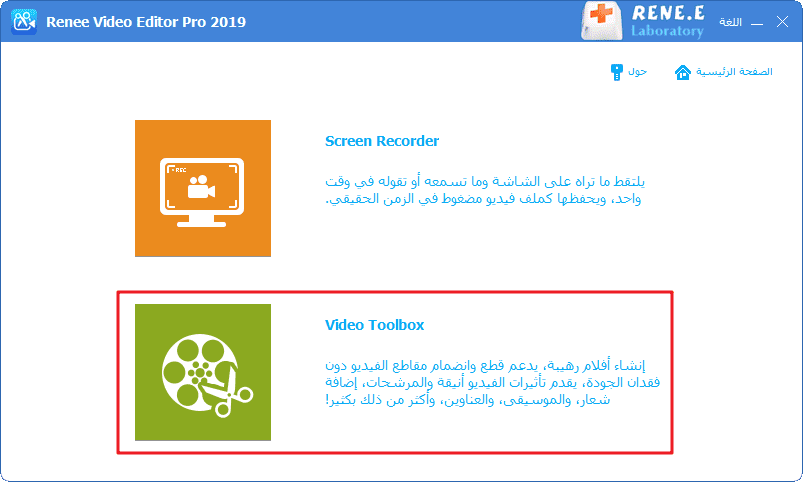
② انقر فوق [إضافة ملفات] لتحديد الملف الهدف.
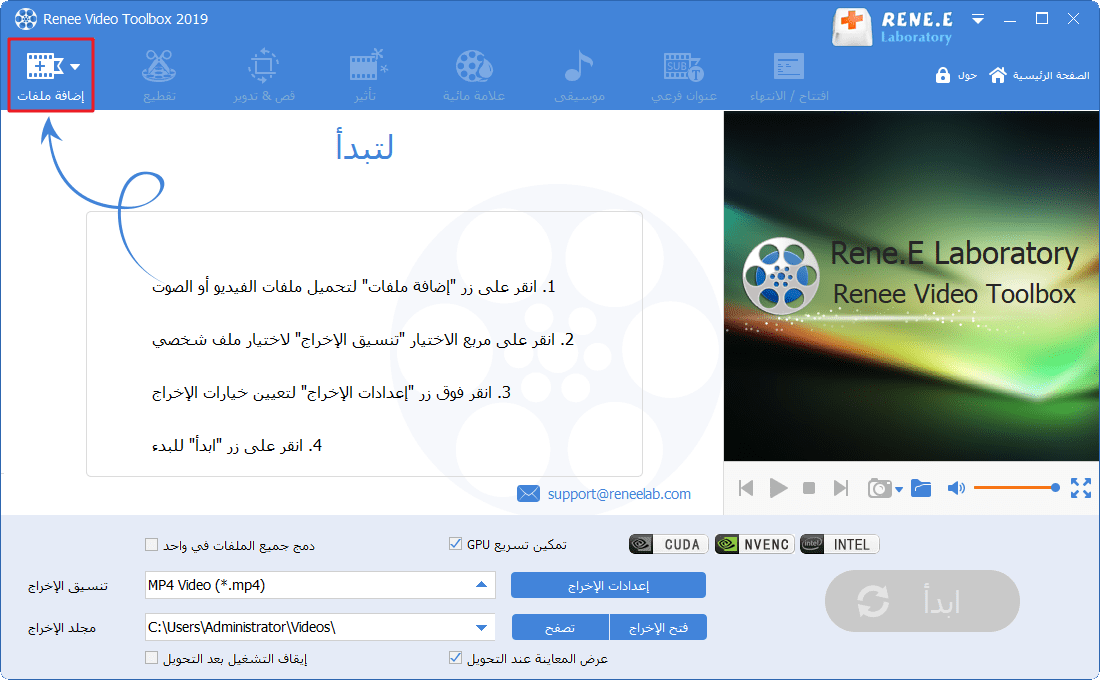
③ انقر فوق [إعدادات الإخراج].

④ ثم حدد معدل الإطار الهدف أو تخصيص القيمة بأنفسكم.

⑤ انقر فوق [OK] للعودة إلى الواجهة الرئيسية. حدد تنسيق الإخراج ومجلد الإخراج. أخيرًا، انقر فوق [ابدأ] لحفظ الملف.

الجزء 5: كيفية تحسين FPS لعبة؟
1. العوامل التي تؤثر على FPS


إذا لعبت ألعابًا أخرى، يكون معدل الإطارات مرتفعًا نسبيًا، ولكن عند ممارسة ألعاب مثل CSGO، تجد أن معدل الإطارات منخفض فجأة، وغالبًا ما ينخفض الإطارات. في هذه الحالة، قد يكون بسبب أداء وحدة المعالجة المركزية ضعيفة، ويؤدي إلى الحد من تجربة اللعب.
انظر إلى هاتين الصورتين. في الصورة اليسرى، يحدث تمزيق الشاشة أثناء تعطيل المزامنة العمودية. بينما في الصورة اليمنى، مع المزامنة الرأسية، تكون الشاشة ناعمة.


دمج الفيديو دمج الفيديوهات بسرعة وإضافة تأثيرات الانتقال.
اقتصاص الفيديو بسهولة ضبط حجم الفيديو ومدته وفقا لحاجتك.
ميزات التحرير قم بإضافة مجموعة متنوعة من تأثيرات فلتر، العلامات المائية، الموسيقى والعناوين الفرعية والمزيد.
سهل الاستخدام الواجهة بسيطة، ويمكن للمبتدئين إكمال تحرير الفيديو/ الصوت بسرعة.
برنامج متعدد الوظائف بالإضافة إلى تحرير الفيديو، يمكنك أيضًا تحويل تنسيق الفيديو وتسجيل الشاشات.
سهل الاستخدام يمكن للمبتدئين إكمال إنتاج الفيديو/ الصوت بسرعة.
ميزات التحرير إضافة تأثيرات فلتر، العلامات المائية واقتصاص الفيديو والخ.
برنامج متعدد الوظائف تحرير الفيديو، تحويل تنسيق الفيديو وتسجيل الشاشات.
تجربة مجاناتجربة مجاناتجربة مجانا قد تم تنزيل مجانا 32500 مرة!2. طريقة لتحسين FPS

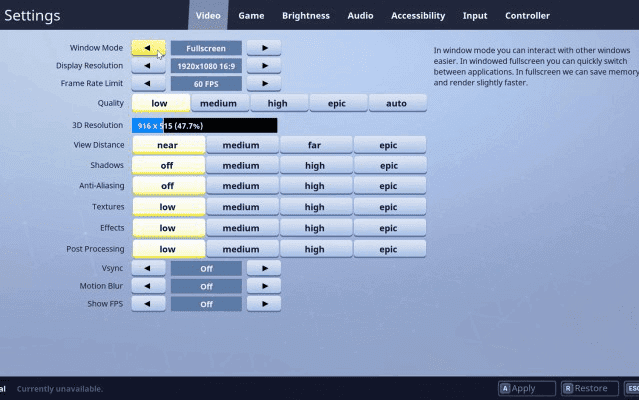
تم تصميم كل لعبة مع خيارات الرسومات. يمكنك ضبط القيم من قبل أنفسكم.
روابط متعلقة :
ما هي انواع امتدادات الفيديو وكيف تحويل امتدادات الفيديو؟
25/10/2024
إسراء : مع التطبيق الواسع لملفات الفيديو المختلفة في شبكات اليوم، هناك أيضًا العديد من انواع امتدادات الفيديو . إذا...
برنامج لقص الفيديو: كيفية قص الفيديو إلى حجم معين؟
10/12/2019
محمد : عندما نقوم بتحرير مقطع فيديو، قد نحتاج إلى قص الأجزاء المحددة في الفيديو للاستخدام. فكيف قص الفيديو إلى...
كيفية تكبير الفيديو وهل يوجد برنامج تكبير حجم شاشة الفيديو؟
11/08/2020
عمرو : عند تسجيل مقطع فيديو، لإبراز تفاصيل حول التحرير اللاحق، يلزمك تكبير قسم معين من هذا الفيديو. ولكن كيف...
كيفية تنزيل mp4 من اليوتيوب (YouTube)؟
18/11/2020
هيفاء : يُعد YouTube أحد أكثر شيوعًا للمواقع الفيديو في العالم، ويمكن للزائرين تشغيل مقاطع الفيديو التي تهمهم، ولكن لا...


